6 Microsoft Edge-Flags zum Hochfahren Ihres Surfens
Betrachtet man die Geschichte von Microsoft mit Browsern, mag es ein bisschen schockierend sein, dass Microsoft Edge ein so nützlicher und funktionsreicher Browser ist. Aber Microsoft Edge hat mehr zu bieten, als man auf den ersten Blick vermuten würde.
Flags sind experimentelle Optionen, mit denen Sie aufregende neue Funktionen für Ihren Browser aktivieren können, die wahrscheinlich in zukünftigen Versionen verfügbar sein werden. Das Risiko besteht darin, dass einige möglicherweise nicht immer funktionieren, aber im Gegenzug erhalten Sie eine Schiffsladung neuer Funktionen, bevor es normale Benutzer tun.
So aktivieren Sie Flags in Microsoft Edge
Der Zugriff auf das Flags-Menü ist super einfach. Sie müssen lediglich Microsoft Edge öffnen und in die Suchleiste edge://flags eingeben.
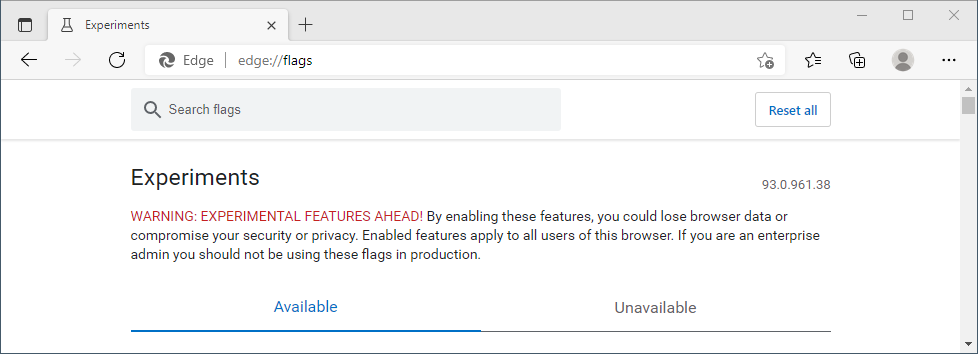
Dadurch gelangen Sie zum Flags-Menü mit einer entsprechenden Warnung, dass einige dieser Funktionen nicht immer funktionieren. Sie finden auch die Option, sie zurückzusetzen, wenn Sie nach dem Aktivieren eines der Flags Probleme haben.
Auch hier gibt es eine Suchleiste, mit der Sie die folgenden Flags auf dieser Liste am einfachsten finden können.
1. Paralleles Herunterladen
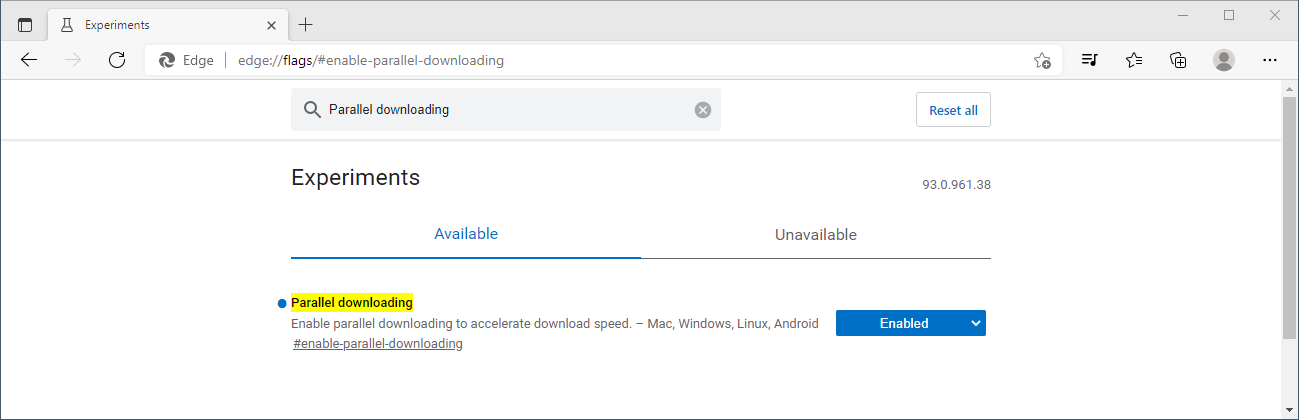
Zuerst haben wir das parallele Herunterladen. Das parallele Herunterladen macht genau das, was Sie erwarten würden, dh es ermöglicht Microsoft Edge, mehrere Dateien gleichzeitig von demselben oder verschiedenen Hosts herunterzuladen – parallel.
Die Vorteile dieser Einstellung liegen auf der Hand. Wenn Sie mehr als eine Datei gleichzeitig herunterladen, erhöht das parallele Herunterladen die Geschwindigkeit, mit der Sie Ihre Downloads insgesamt beenden, auf Kosten einer etwas langsameren Download-Geschwindigkeit pro einzelne Datei.
Wenn es darum geht, viele Dateien in großen Mengen herunterzuladen, ist dies eine unverzichtbare Einstellung, die aktiviert werden muss.
2. Leisere Aufforderungen zur Benachrichtigungsberechtigung
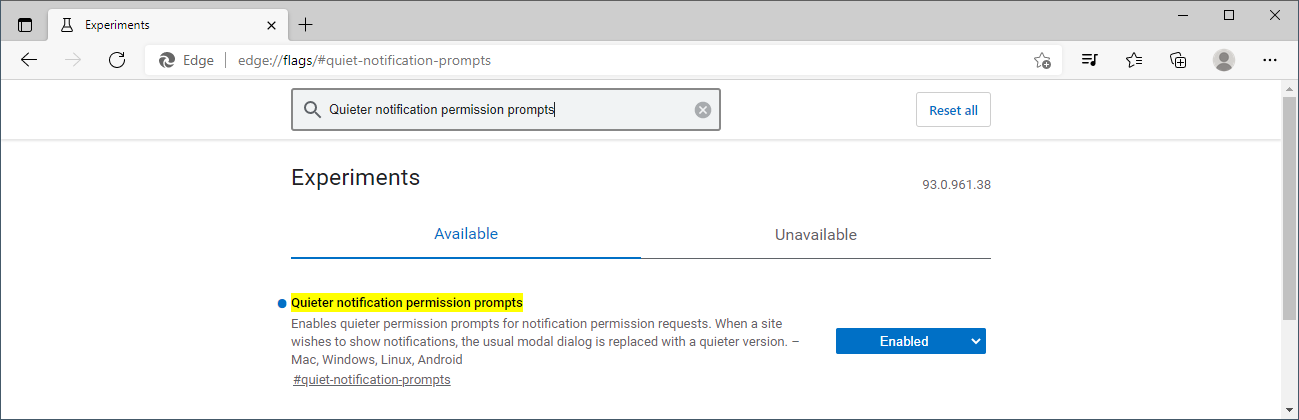
Wenn Sie eine Website besuchen, werden Sie wahrscheinlich bemerkt haben, dass sie manchmal nach verschiedenen Berechtigungen fragen. Manchmal ist es eine Website wie ein Wetterdienst, der Ihren Standort benötigt, oder vielleicht ein Online-Konferenzdienst, der Zugriff auf Ihre Webcam und Ihr Mikrofon benötigt.
Es gibt eine Vielzahl von Berechtigungen, zu denen eine Website Sie möglicherweise auffordern könnte, und insbesondere bei einigen Websites oder Benutzern möchten Sie sie einfach überhaupt nicht sehen.
Leisere Aufforderungen zur Berechtigung von Benachrichtigungen reduzieren diese Benachrichtigungen für Sie, damit sie weniger auffallen, aber dennoch zugänglich sind, wenn Sie sie bei Bedarf aktivieren müssen.
3. Glattes Scrollen
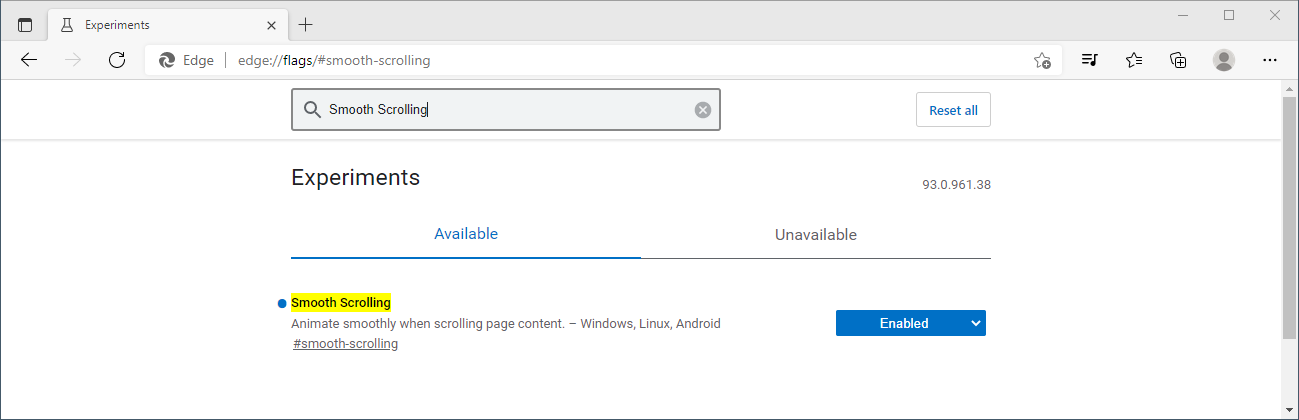
Smooth Scrolling ist eine subtile Funktion, von der Sie nicht wussten, dass Sie sie brauchen. Normalerweise gibt es beim Scrollen winzige Sprünge von Ort zu Ort, wenn Sie das Scrollrad bewegen.
Smooth Scrolling glättet, wie Sie zweifellos erraten können, dieses Scrollen mit einer schöneren Animation, die das Gefühl vermittelt, die Seite würde einfach gleiten. Diese Funktion ist klein, aber eine spürbare Verbesserung gegenüber der Standardeinstellung.
4. Registerkarte Hover-Karten
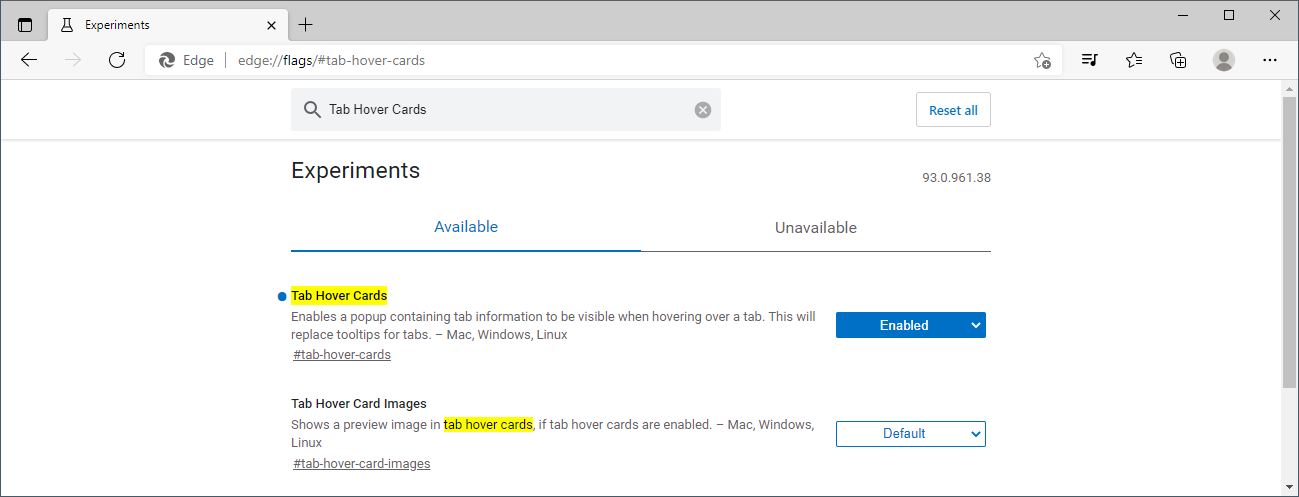
Wenn Sie mit der Maus über einen Tab am oberen Bildschirmrand fahren, erhalten Sie standardmäßig einen einfachen Tooltip. Wenn Sie jedoch weitere Informationen wünschen, warum versuchen Sie nicht, das Flag Tab Hover Cards zu aktivieren?
Registerkarten-Hover-Karten ersetzen diese Standard-QuickInfo durch ein robusteres Popup, das den vollständigen Webseitennamen und die URL enthält.
Es gibt auch ein zweites, verwandtes Flag, das Sie aktivieren können, wenn Sie dies auch hier auswählen. Registerkarten-Hover-Kartenbilder tun es einfach und fügen den angezeigten Registerkarten-Hover-Karten auch ein Vorschaubild hinzu.
5. Registerkartengruppen
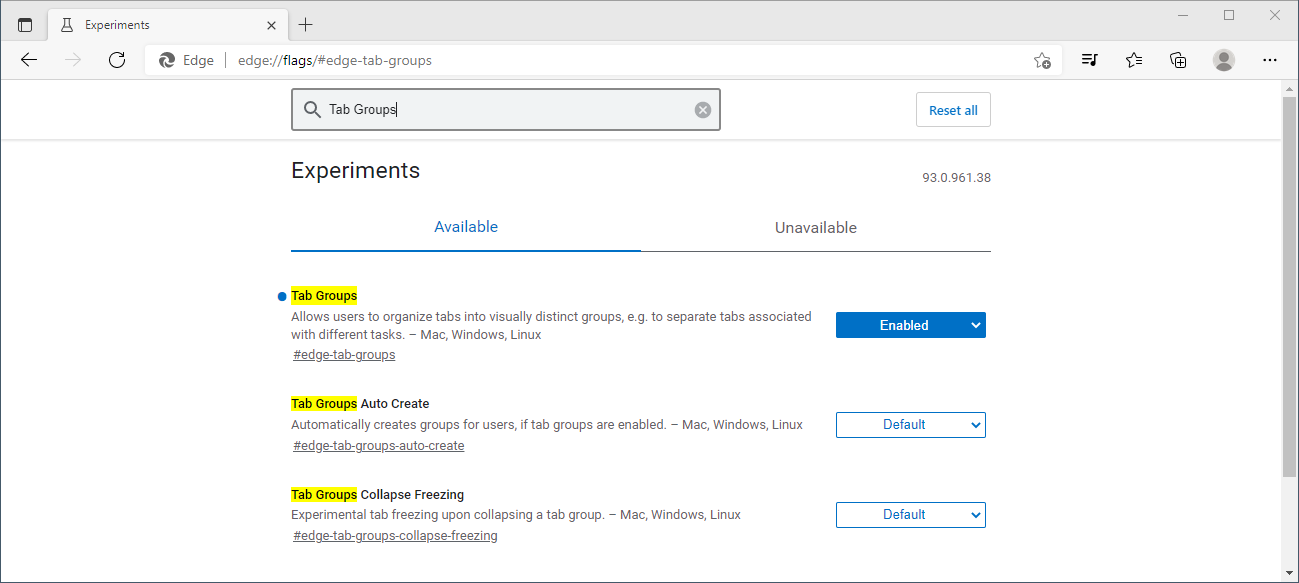
Wenn Sie neuere Versionen von Chrome verwendet haben, sind Sie möglicherweise mit Registerkartengruppen vertraut, aber wenn nicht, machen Sie sich keine Sorgen. Registerkartengruppen sind nur eine weitere Möglichkeit, Ihre Registerkarten zu organisieren.
Durch Zusammenziehen von Tabs können Sie innerhalb Ihres Browsers Gruppen bilden, die Sie dann minimieren, erweitern und benennen können. Dies ist eine wirklich praktische Funktion, um den Überblick zu behalten, wenn Sie die Art von Person sind, die mit Dutzenden oder Hunderten endet, mit denen Sie nicht wissen, was Sie tun sollen.
Diese Funktion ist jetzt auch für Microsoft Edge verfügbar. Wenn Sie das Flag Registerkartengruppen aktivieren, erhalten Sie Zugriff auf dieselben Funktionen.
Es gibt hier zwei zusätzliche Flaggen, die Sie auch ausprobieren können, wenn Sie dies wünschen. Registerkarte Groups Auto Create versucht, automatisch Gruppen zu erstellen, während Sie fortfahren, was einen weiteren Schritt für Sie erledigt.
Registerkartengruppen einfrieren Einfrieren ist das andere Flag, das sich auf Registerkartengruppen bezieht, und friert Registerkarten ein, wenn Sie die Gruppe reduzieren, um Speicher zu sparen.
6. Globale Medienkontrollen
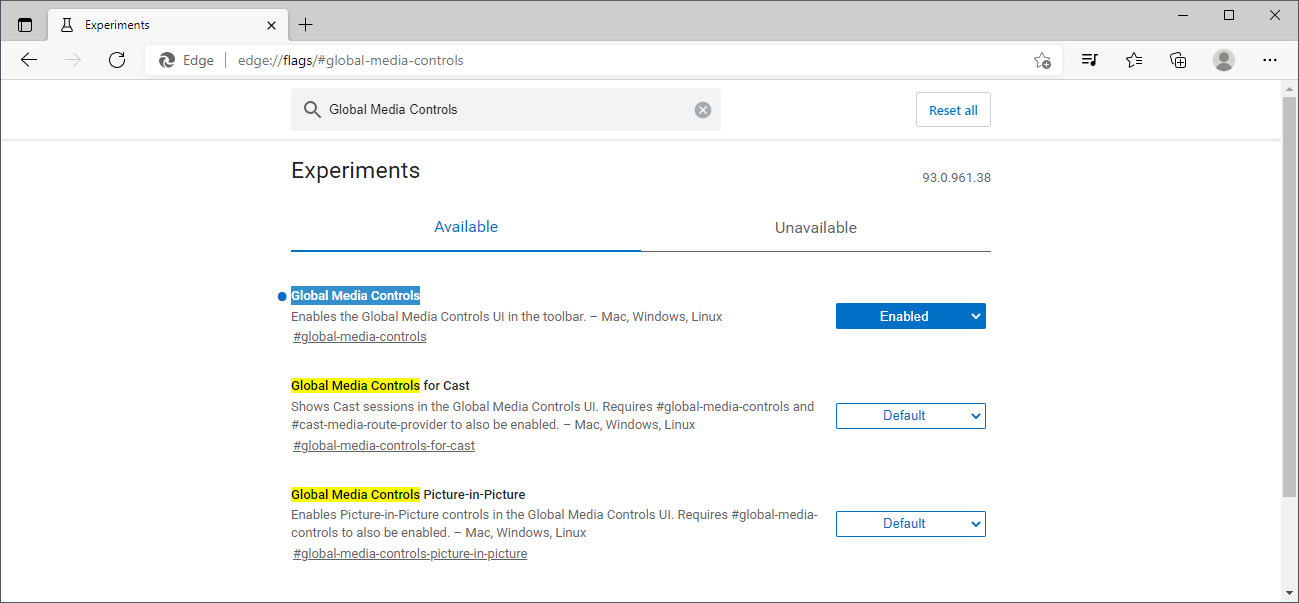
Schließlich haben wir Global Media Controls. Diese Funktion hat es, ähnlich wie Tab-Gruppen, bereits in Google Chrome geschafft. Wenn Sie also beide Browser verwenden, sind Sie möglicherweise bereits vertraut.
Wenn nicht, ist die Funktion relativ einfach. Global Media Controls fügt eine kleine Schaltfläche am Ende Ihrer Suchleiste hinzu, wenn eine Registerkarte irgendeine Form von Medien abspielt. Dies kann Musik, ein YouTube-Video oder einfach alles andere sein.
Wenn Sie auf die Schaltfläche klicken, werden Ihnen der Name der aktuellen Wiedergabe, die URL, von der sie stammt, ein Bild des angezeigten Videos und die Möglichkeit zum Anhalten, Überspringen oder Zurückgehen von einer anderen Registerkarte aus angezeigt.
Diese Funktion ist ein Muss für alle, die häufig Videos im Hintergrund abspielen und nicht zu und von ihnen springen möchten.
Es gibt zwei zusätzliche, aber wohl weniger nützliche Flags, die Sie möglicherweise ebenfalls aktivieren möchten. Global Media Controls for Cast aktivieren dieselbe Popout-Benutzeroberfläche, wenn Sie beispielsweise Ihren Fernseher streamen. Nützlich, wenn Sie Cast viel verwenden, aber ansonsten müssen Sie sich nicht darum kümmern.
Das andere Flag ist Global Media Controls Picture-in-Picture, das fast dasselbe tut, außer für Picture-in-Picture. Wie Sie sich sicher vorstellen können, ist dies sehr nützlich, wenn Sie diese Funktion häufig verwenden, aber ansonsten besteht kein Grund zur Mühe.
Microsoft Edge ist überall verfügbar
Nachdem Sie diese Liste durchgegangen sind, haben Sie bestimmt etwas gefunden, das für Ihr tägliches Surfen nützlich ist, aber es gibt immer noch mehr zu entdecken.
Microsoft Edge ist im Vergleich zu einigen anderen Alternativen ein neuerer Browser, aber das bedeutet nicht, dass er in Bezug auf Funktionalität oder Zugänglichkeit eingeschränkt ist. Microsoft Edge ist für eine Vielzahl von Browsern verfügbar, mit einzigartigen Unterschieden, je nachdem, wohin Sie gehen.
